- Descubre Cómo Cambiar la Contraseña de tu Wifi, Router, Gmail... ¡y mucho más!
Cómo configurar nuestro Router para una red Wlan
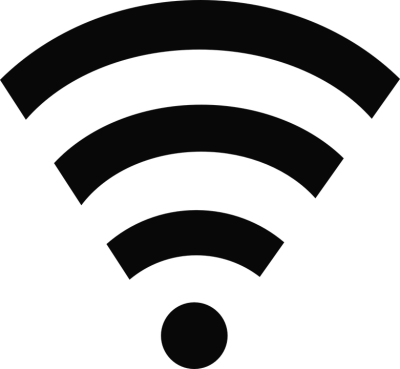
Todos quienes hemos comprado alguna vez un nuevo PC sabemos que hay más que solo sacar de la caja y encender el ordenador. Lo mismo sucede con el router de nuestra casa. También, el armar una red doméstica no es algo trivial, pero no tiene por qué ser demasiado difícil. Los fabricantes de hardware están haciendo esas tareas más sencillas para los usuarios. Los nuevos routers vienen con puertos claramente etiquetados, en algunos casos, incluyen un código de color, lo que es más sencillo para los usuarios a la hora de realizar las conexiones. Muchos routers además tienen una configuración básica preestablecida, lo que simplifica aún más las cosas.
Configurar Router para Wlan
Para esto necesitamos que el router y el PC se encuentren conectado físicamente. La gran mayoría de los routers actualmente se administran por medio de un navegador Web y se configuran usando una dirección IP por defecto, para lo que necesitaremos la cuenta de administrador y contraseña. Esta dirección IP por defecto varía dependiendo del proveedor, así que tocara comprobar la documentación del router para saber esto. Una vez que tengamos esa información, accederemos a la consola de administración.
Iniciamos un navegador Web. Realmente no importa cual se utilice.
Introduciremos la dirección IP del router, la cual se verá algo como; 192.168.0.1, esta dirección se pondrá en la barra de direcciones del navegador.
Tras ingresar a la dirección IP, se verá una pantalla de login del router, en donde se solicitara el usuario de administrador predeterminado y su contraseña. Tras suministrar estas credenciales y presionar Enter, debemos estar mirando la consola de administración.
Cambiando la contraseña y actualizando el Firmware
La primera cosa que debemos hacer será modificar cambiar la contraseña predeterminada de nuestro router. Esto puede parecer una obviedad, pero las personas suelen sorprenderse ante la gran cantidad de personas que no lo hacen. Al no hacer el cambio, se pone en riesgo toda la red, por lo que se puede dejar el router expuesto a literalmente cualquier persona. Debido a que el router puede ser diferente dependiendo de la compañía que le fabrica, se deberá comprobar la documentación del modelo del router para configurar este apartado.
La siguiente cosa a comprobar es si el router está funcionando con la última versión de firmware lanzado por el fabricante. Esto se considera una buena práctica ya que nunca sabremos cuánto tiempo ha pasado un producto desde que fue realizado hasta que llego a nuestras manos. Las actualizaciones de firmware también pueden solucionar muchos problemas potenciales. Este proceso variará según el proveedor, por lo que una vez más deberemos comprobar la documentación para obtener más detalles.
La gestión de direcciones IP con DHCP
El DHCP se encarga de gestionar todas las direcciones IP dentro de una red, por lo general está activado por defecto en routers modernos. El router utilizara una dirección IP, como un identificador numérico para localizar nuestro PC y enrutar el tráfico.
Si un dispositivo no tiene una dirección IP, se debe solicitar una al servidor DHCP de la red.
Ciertos dispositivos como servidores e impresoras, necesitan contar siempre con la misma dirección IP. En esa situación, se necesita asignar una dirección IP estática que se le se asigna al dispositivo de forma permanente.
Activando el Wifi
Dentro de la consola de administración del router, buscamos la sección; configuración inalámbrica. La red inalámbrica debe estar habilitada por defecto, si no lo está, la activamos.
El apartado SSID es el nombre de la red inalámbrica.
El paso final es configurar la encriptación que utiliza la red Wi-Fi. Elegimos WPA2.


